开机时怎么进去BIOS
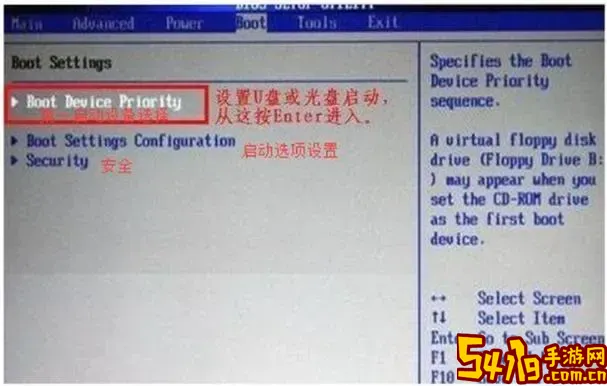
BIOS(Basic Input/Output System,基本输入输出系统)是电脑启动时最先运行的软件之一,负责硬件的初始化和系统的启动。进入BIOS设置界面,可以对电脑的硬件配置进行调整,如启动顺序、系统时间、密码设置等,是进行系统维护和故障排除的重要工具。那么,作为中国地区的用户,开机时怎么进入BIOS呢?本文将详细介绍进入BIOS的步骤及注意事项。
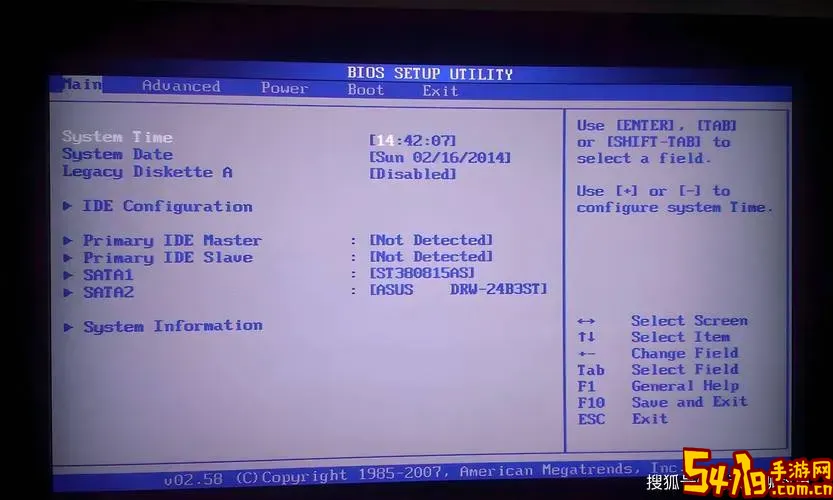
一、什么是BIOS?
BIOS是一块固化在主板芯片上的程序,负责电脑的硬件检测和初始化。在电脑开机时,BIOS会执行自检(POST,Power-On Self Test),然后加载操作系统启动程序。通过进入BIOS设置,可以对计算机硬件进行深入配置,比如设置U盘启动、调整内存频率、启用或关闭集成设备等。
二、进入BIOS的必要性
进入BIOS是解决电脑启动问题、安装新操作系统以及管理硬件配置的关键步骤。举例来说,如果电脑无法从硬盘启动,可能需要进入BIOS调整启动顺序,将U盘或系统安装盘设置为第一启动项。此外,BIOS中可以设置密码保护电脑安全,调整CPU超频参数提升性能,或者为虚拟机功能启用硬件虚拟化支持等。
三、中国地区常用品牌及进入BIOS的快捷键
进入BIOS通常需要在开机自检画面出现时,按下特定的功能键或组合键。不同品牌和型号的电脑,快捷键可能不同。以下是中国地区较为常见的品牌及其进入BIOS的快捷键:
1. 联想(Lenovo):通常为
2. 华为(Huawei):大多型号按
3. 戴尔(Dell):开机按
4. 惠普(HP):多数型号按
5. 华硕(ASUS):开机时快速按键或者
6. 宏碁(Acer):一般为或
7. 小米(MI):部分型号通过
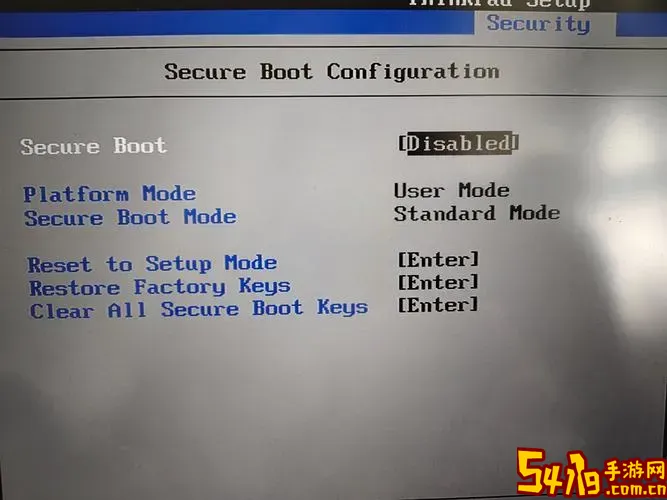
用户需要根据自己的设备品牌和型号查询具体的进入BIOS快捷键。
四、进入BIOS的详细步骤
1. 关闭电脑:先将电脑完全关机,确保电源断开状态,特别是台式机建议断开电源进行操作。
2. 打开电脑电源:按下电源键后,屏幕上很快会显示品牌Logo或厂商提示信息。
3. 立即按下BIOS快捷键:在Logo出现时,连续按下对应快捷键。如联想用户开机后马上按
4. 进入BIOS界面:进入后,会显示蓝色或黑底白字的BIOS设置界面,部分现代设备采用图形化界面,有鼠标支持。
若未能进入BIOS,通常是因为按键时机不对或错过了按键时段。此时重启电脑再试,或者连续按键直到进入。
五、UEFI与传统BIOS的区别
近年来,随着硬件升级,大部分新电脑采用UEFI(统一可扩展固件接口)代替传统BIOS。UEFI拥有更现代的界面,支持更大容量硬盘和快速启动。不过,进入UEFI设置的方法与传统BIOS类似,还是通过开机时按特定键完成。
一些带有快速启动功能的电脑,开机速度非常快,可能无法用传统方法进入BIOS。此时可以通过操作系统内的设置进入UEFI界面:
Windows 10/11系统操作:
1. 打开“设置”->“更新和安全”->“恢复”->“高级启动”->点击“立即重启”。
2. 进入“选项选择”菜单后,选择“疑难解答”->“高级选项”->“UEFI固件设置”->点击“重启”。
重启后电脑会直接进入UEFI(BIOS)界面。
六、进入BIOS的注意事项
1. 操作谨慎:BIOS中的设置关系到硬件运行稳定,不建议非专业人员随意更改不明白的选项。
2. 注意快捷键时机:过早或过晚按键都可能失效,建议连续多次按键以确保触发。
3. 不同品牌型号快捷键可能不同:必要时可查阅官方说明书或官网帮助文档。
4. 备份设置:对修改的BIOS设置做好记录或备份,以防出现无法启动的情况。
七、小结
进入BIOS是电脑维护和系统管理的重要环节,通过开机时按下对应厂商指定的快捷键即可进入设置界面。中国用户应根据自己电脑的品牌选择正确按键,常见如联想